Wybierz najlepszy rejestrator ekranu GIF do nagrywania GIF [Online i offline]
Faktem jest, że pliki GIF są proste, ale łatwo dostępne w formacie plików w Internecie. Rozmiar pliku GIF jest tak mały, że stał się jednym z najskuteczniejszych sposobów przesyłania filmów lub filmów przez Internet. Oglądając film, znalazłeś świetną scenę o filmie, który oglądasz i chcesz podzielić się nim z przyjaciółmi, bliskimi lub rodziną. Ale większość rejestratorów ekranu ma format MP4 i MOV, które są jednymi z największych formatów plików. Nie jest dla nas niczym nowym, że przesyłanie tego typu formatu pliku zajmie godzinę lub więcej i w większości przypadków kończy się niepowodzeniem z powodu przerwy w Internecie lub w innych przypadkach format staje się niedostępny, ponieważ nie wszystkie lokalne odtwarzacze multimedialne obsługują wszystkie formaty.
Podczas przewijania z sieci i szukania rozwiązania napotykasz GIF-y. Ten format pliku jest znacznie mniejszy i łatwy do udostępnienia. Więc myślisz, co jest najlepsze Rejestrator GIF powinieneś użyć, aby nagrać scenę w oglądanym filmie. Poniższa lista mówi o niektórych popularnych narzędziach do nagrywania GIF-ów, które możesz już spotkać lub nie w Internecie. Kontynuuj czytanie poniżej, aby dowiedzieć się, czym są te narzędzia i jak ich używać do przechwytywania animowanego formatu GIF.

Część 1. Najlepsze cechy, które powinien mieć rejestrator GIF
Przede wszystkim wybór najlepszego rejestratora ekranu jest koniecznością. Ale może zastanawiasz się, jaki priorytet powinieneś wybrać przy wyborze Rejestrator GIF? Poniższa lista daje pewne wyobrażenie, jakie cechy powinien mieć świetny rejestrator.
● Powinien być przyjazny dla użytkownika – Wybierz produkt, który nie sprawi Ci kłopotów z nagraniem.
● Przyjazny dla budżetu – dotyczy to tylko sytuacji, gdy narzędzie jest narzędziem płatnym za użytkowanie. W porządku jest być niedrogim, zamiast wydawać pieniądze na coś, co może zapewnić tania wersja premium. Faktem jest, że narzędzie premium zapewnia najlepszą wydajność. Będzie to miało znaczenie tylko dla narzędzia pay-to-use. Tak więc bezpłatne narzędzia online lub offline nie powinny się tym martwić.
● Dostępność programu – w tym przypadku, jeśli zmienisz komputer PC na Mac lub odwrotnie. Nie musisz dostosowywać się do nowego rejestratora. Tak więc należy wybrać Rejestrator ekranu GIF który jest dostępny na wszystkich platformach. Ponadto, dla mniej kłopotów i jeśli wprowadzą zmiany, będzie to bardziej proste, jak nazwa, ale nie cały interfejs.
● Brak złośliwego oprogramowania i wirusów – może to dotyczyć zarówno online, jak i offline. Każdy program powinien zapewniać najlepsze nagranie z najlepszym bezpieczeństwem. Aby uniknąć utraty danych i wycieku danych.
Chociaż są to proste cechy, które powinien zapewniać rejestrator, wyjątkowość narzędzia, które możesz wybrać, znajduje się na poniższej liście. Znajdź różnicę między każdym narzędziem i wybierz najlepszy rejestrator GIF z listy do swojego nagrania.
Część 2. Najlepsze rejestratory GIF w Internecie
1. Darmowy rejestrator ekranu FVC

Najlepszym sposobem na podzielenie się chwilą jest jej nagranie, a najlepszym sposobem na nagranie sceny lub akcji na ekranie jest FVC Free Screen Recorder. To narzędzie o otwartym kodzie źródłowym umożliwia użytkownikowi nagrywanie za pomocą Internetu. Jeśli masz połączenie z Internetem, możesz użyć tego narzędzia. Zawiera również podstawowy format plików, kodek itp. Chociaż jest lekki Rejestrator GIF online dla komputerów PC i Mac zapewnia doskonałą okazję do robienia większej ilości nagrań bez ograniczeń i znaku wodnego. Aby zaprezentować Ci, jak korzystać z narzędzia, musisz wykonać ten krok.
Krok 1. Kliknij to połączyć pod warunkiem, aby przejść do głównej strony internetowej.
Krok 2. Strona taka jak ta pojawi się na Twoim ekranie. Kliknij Rozpocznij nagrywanie i Pozwolić uruchomić narzędzie online.
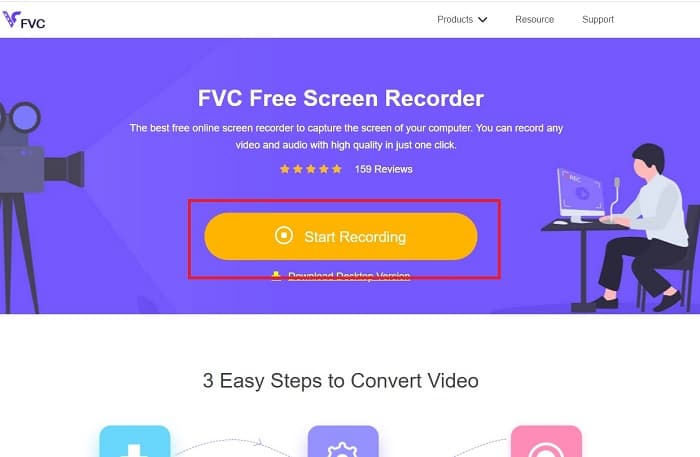
Krok 3. Na ekranie pojawi się pływający pasek narzędzi. Kliknij ikonę koła zębatego, aby przejść do ustawień, zmienić format wideo i inne ustawienia, jeśli jest to konieczne. Kliknij ok aby zapisać regulację.
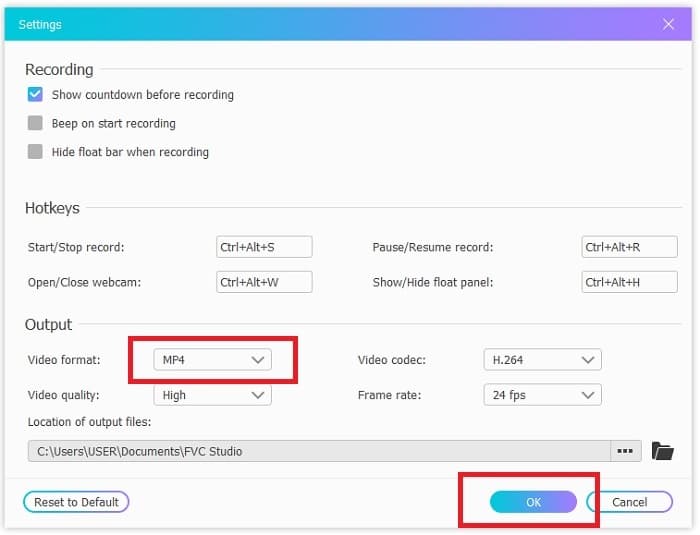
Krok 4. Dostosuj region nagrywania lub kliknij Pełny ekran dla pełnego wyświetlacza. Głośnik i mikrofon nie są uwzględniane w tworzeniu GIF-ów, ponieważ nie są dostarczane żadne dźwięki. Ale możesz dodać swoją twarz, otwierając Kamerka internetowa. Jeśli chcesz rozpocząć nagrywanie, kliknij REC przycisk, aby rozpocząć.
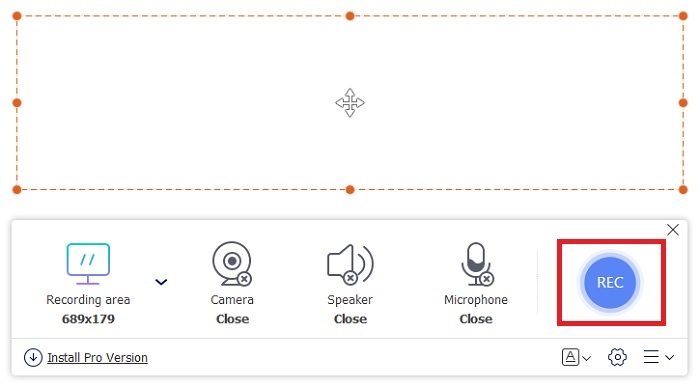
Krok 5. Aby zakończyć nagrywanie, kliknij kwadrat przycisk, aby zatrzymać. Możesz także sprawdzić ukończone nagranie, które zrobiłeś w lista historii.
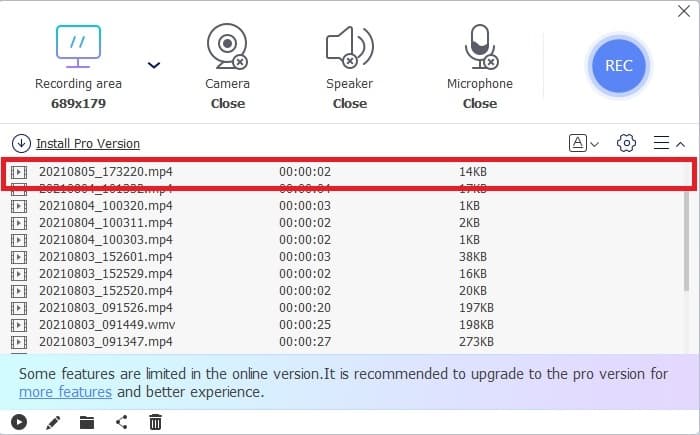
2. Rejestrator ekranu FVC
Jeśli darmowe narzędzie online FVC zapewnia gęsią skórkę. Następnie po prostu instalując to najlepszy GIF rejestrator - FVC Screen Recorder zapewni Ci efekt wow, za którym zawsze tęsknisz. Co zapewnia to narzędzie, które daje efekt wow? Służy nie tylko do nagrywania GIF-ów. Zapewnia również nagrywanie wideo i audio oraz niesamowite nagrywanie rozgrywki. Ale jest to drobna cecha tego narzędzia, tworzy również różne formaty wyjściowe, takie jak MP4, GIF, MOV i wiele innych.
Inną jego cechą jest funkcja blokady ekranu, jest to unikalna cecha tego narzędzia, nawet ciężki rejestrator, taki jak Bandicam, nie może zapewnić tej funkcji. Nagrywaj i zrzuty ekranu w formacie GIF bez pokazywania samego narzędzia. FVC Screen Recorder zapewnia funt za funt króla w nagraniu. Tak więc bez względu na to, co nagrywasz, ten rejestrator może to nagrać. Aby wiedzieć, jak korzystać z tego narzędzia, wykonaj te proste kroki na drodze do sukcesu nagrywania GIF.
Krok 1. Tutaj udostępniłem instalatora narzędzia. Wybierz jeden z dwóch dostępnych systemów operacyjnych. Zainstaluj narzędzie na dysku twardym i zmień preferencje w zależności od potrzeb i kliknij koniec zapisać.
Darmowe pobieranieW systemie Windows 7 lub nowszymBezpieczne pobieranie
Darmowe pobieranieW przypadku systemu MacOS 10.7 lub nowszegoBezpieczne pobieranie
Krok 2. Wybierz Magnetowid nagrywać to, co jest na ekranie. Dostępne opcje, takie jak rejestrator dźwięku i rejestrator rozgrywki, są koniecznością do późniejszego użycia.
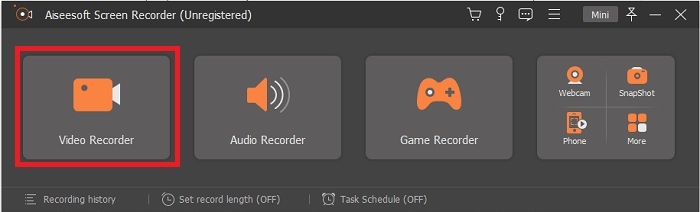
Krok 3. Na ekranie pojawi się pływający pasek narzędzi. Kliknij przycisk koła zębatego, aby przejść do ustawienia, a w Wynik zmień format na GIF lub cokolwiek, czego chcesz użyć. Aby zapisać adaptację, kliknij ok kontynuować.
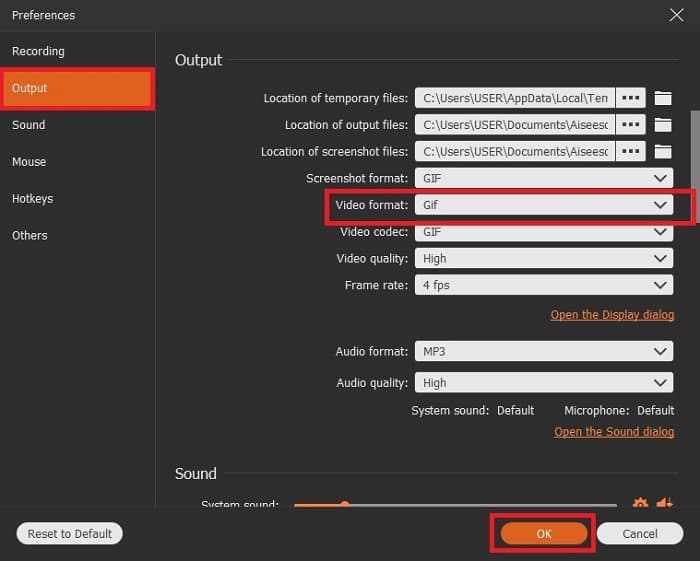
Krok 4. Na głównym pasku narzędzi. Dostosuj proporcje ekranu lub jeśli chcesz pełny ekran, kliknij pełny ekran. Nagrywanie dźwięku i mikrofonu w formacie GIF nie będzie miało znaczenia. Ale możesz dodać Kamerka internetowa aby pokazać swoją reakcję. Jeśli jesteś już gotowy do pracy, kliknij okrągły przycisk, aby rozpocząć nagrywanie.
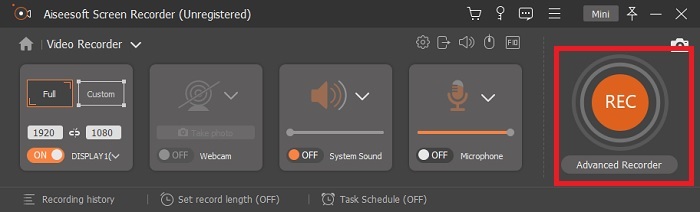
Krok 5. Jeśli nagrywanie jest już zrobione, możesz teraz kliknąć przycisk kostki, aby zatrzymać. Kliknij Zapisać i Kolejny aby zapisać postęp. Aby przejrzeć GIF, nagraj go wcześniej, kliknij trzyrzędowy ikona i historia nagrywania pojawi się na ekranie.
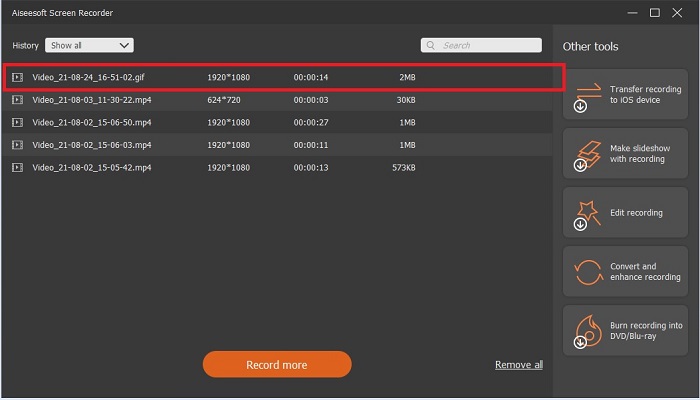
3. ScreenToGif
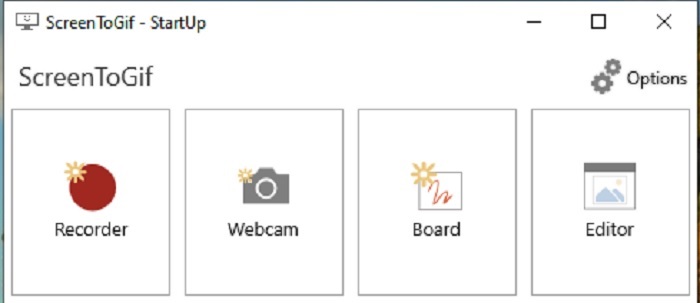
To narzędzie można pobrać Rejestrator GIF dla komputerów Mac i PC ma dwie różne wersje: Instalatora i Przenośnego. Wybierz jedną z dwóch opcji, które chcesz pobrać. Istnieją jednak przypadki, w których podczas działania narzędzia możesz napotkać drobne błędy. A jedynym formatem dostępnym w tym narzędziu jest .gif dla ostatecznego wyjścia. Tak więc, jeśli chcesz mieć inny format, to narzędzie nie może go dostarczyć. Ale jest również darmowy, więc jeśli chcesz nagrywać GIF-y, możesz użyć tego narzędzia. Ale interfejs i narzędzie są nieco kiepskie z powodu białego tła. Wydaje się być nudny, ale może wykonać pracę.
4. Gyazo
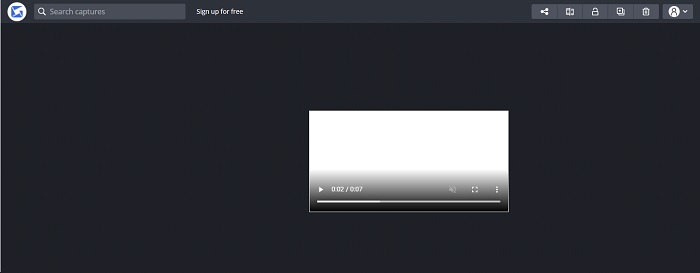
To jeden z najlepszych Rejestratory GIF dla Windows. Gyazo to oprogramowanie dedykowane do nagrywania GIF-ów. Chociaż po instalacji 3 narzędzia zostaną automatycznie pobrane do twojego magazynu. Są częścią narzędzia, ale różnią się od siebie i również funkcjonują. Te 3 narzędzia to Gyazo, Gyazo GIF i Gyazo Replay. Nagrywanie GIF do Gyazo GIF jest ograniczone do 7 sekund. Tak więc, jeśli twoje nagranie trwa dłużej niż 7 sekund, to nie jest to najlepsze. Ponadto zapisany film nie zostanie automatycznie pobrany do Twojej pamięci. W Twojej wyszukiwarce otworzy się nowa karta i musisz ją pobrać. Pobieranie ostatecznego wyniku będzie zależeć od połączenia internetowego, więc uważaj na to.
5. Nagraj to!
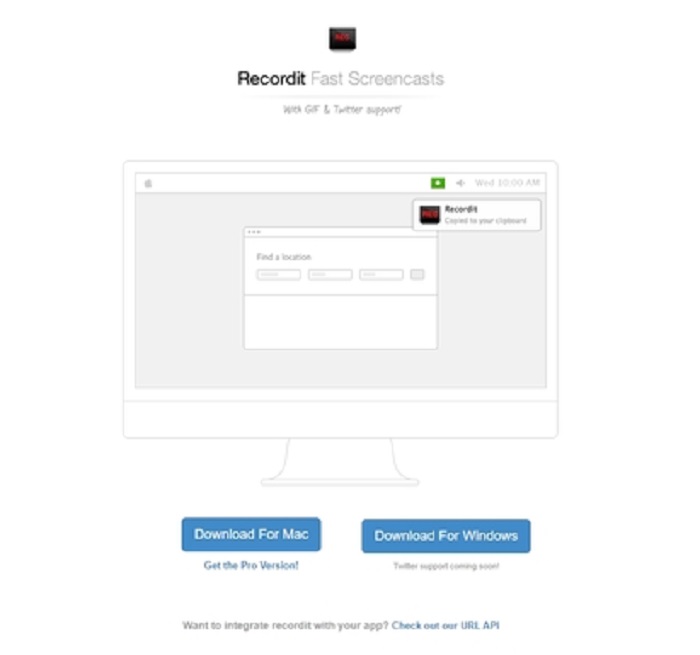
Kolejnym narzędziem używanym do tworzenia GIF-ów jest RecordIt!, najlepszy Rejestrator GIF dla Mac. To narzędzie ma również program Windows. Ale problemem z tym narzędziem jest jego instalacja. Po całej konfiguracji możesz napotkać pewne trudności w instalacji go w swoim programie. Jest to naturalne, ponieważ jeśli nie zaktualizujesz aplikacji w swojej konfiguracji, narzędzie nigdy nie zostanie pobrane. Ale jest opcja, ale może to zaszkodzić twojemu pulpitowi. Możesz kliknąć ignorować, aby pobrać i zignorować wszystkie powiadomienia. Więc pobierz go na własne ryzyko, chociaż narzędzie ma na nim reklamy, i uważaj również na reklamy, ponieważ niektóre z nich są nieograniczone. Co więcej, zapewnia wersję pro z usuwaniem reklam i dodawaniem innych funkcji.
Część 3. Często zadawane pytania dotyczące rejestratora GIF
Czy mogę przekonwertować GIF na format MOV?
Tak, możesz przekonwertować GIF na format MOV za pomocą internetowego konwertera wideo, takiego jak FVC Free Online Video Converter.
Jakie są rodzaje GIF-ów?
Dostępnych jest 5 GIF-ów: GIF-y Replay, GIF-y reakcji, Wykres kinowy, Idealna pętla i GIF techniczny. Wszystko to może być oparte na animacjach, wideo i naklejkach.
Jakie są inne alternatywy dla GIF-ów?
Pomimo tworzenia GIF-ów od ponad 30 lat. W sieci jest kilku konkurentów, którzy produkują zarówno filmy, jak i GIF-y. Są to najlepsze alternatywy dla animowanych GIF-ów: APNG, WebP, AVIF, MNG i FLIF.
Wniosek
Dobiegło końca, czy mówi się, że każda wielka historia zawsze kończy się wspaniałym zakończeniem. Podsumowując powyższe szczegóły, Gify pokazać ekspresyjną emocję wobec odbiorcy. Ale nie wszystkie filmy, które chcesz, nie są w formacie GIF. Zamiast czekać na utworzenie GIF-a, dlaczego go nie stworzysz? Z pomocą najlepszych Rejestrator GIF który jest rejestratorem ekranu FVC. To narzędzie pozwala użytkownikowi nagrać GIF i dodać osobisty akcent. Jeśli nadal zastanawiasz się, czego powinieneś użyć, musisz ponownie przeczytać najlepsze cechy, a wszystkie te cechy należą do wybranego, którym jest FVC Screen Recorder.



 Video Converter Ultimate
Video Converter Ultimate Nagrywarka ekranu
Nagrywarka ekranu


